来源:小编 更新:2025-01-16 15:52:28
用手机看
亲爱的苹果电脑用户们,你是不是也和我一样,有时候觉得MacOS系统太酷炫,有时候又觉得Windows系统更接地气呢?别急,今天就来和你聊聊怎么在苹果电脑上重装Windows系统,让你在两个世界自由穿梭!
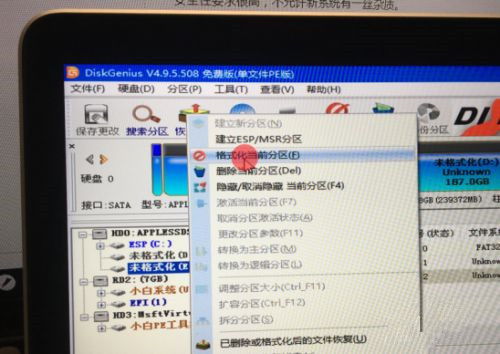
首先,你得准备以下这些小宝贝:
1. 一个Windows系统安装盘或者U盘,里面要装好你想要的Windows版本,比如Windows 10。
2. 一个Boot Camp驱动盘,这个可以在苹果官网下载,或者直接在安装Windows的过程中自动下载。
3. 一个苹果电脑,最好是已经安装了MacOS系统的,这样操作起来更顺畅。

1. 打开Boot Camp助理:在MacOS系统中,找到“应用程序”里的“实用工具”,然后点击“Boot Camp助理”。
2. 下载Windows支持软件:点击“下载此Mac的Windows支持软件”,然后选择保存位置,比如U盘或者光盘。
3. 创建Windows分区:在Boot Camp助理中,选择你的MacOS硬盘,然后点击“创建或删除Windows分区”。根据你的需求,调整分区大小,然后点击“分区”。
4. 重启电脑:按照提示重启电脑,电脑会自动进入Boot Camp安装界面。
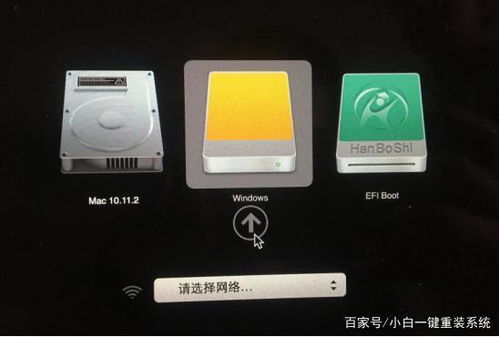
1. 选择Windows安装位置:在Boot Camp安装界面,选择你的Windows安装盘或者U盘,然后点击“下一步”。
2. 格式化分区:选择“BOOTCAMP”分区,然后点击“格式化”。
3. 开始安装:点击“下一步”,Windows系统就会开始安装了。这个过程可能需要一段时间,耐心等待吧。
4. 安装驱动程序:安装完成后,进入Windows系统,你会看到“Boot Camp”文件夹。打开它,然后安装里面的驱动程序。
1. 切换系统:在开机时,按住Option键(也可以是Alt键),然后选择Windows系统启动。
2. 使用Windows:现在,你就可以在Windows系统中畅游了。不过,记得定期更新驱动程序,保持系统稳定。
1. 备份重要数据:在重装系统之前,一定要备份你的重要数据,以免丢失。
2. 选择合适的Windows版本:根据你的需求,选择合适的Windows版本,比如Windows 10家庭版、专业版等。
3. 安装驱动程序:安装完成后,一定要安装Boot Camp中的驱动程序,否则有些功能可能无法使用。
重装Windows系统其实并不复杂,只要按照以上步骤操作,你就可以在苹果电脑上享受到Windows系统的便捷。快来试试吧,让你的苹果电脑焕发新的活力!